ความละเอียดของ DVD – ทุกสิ่งที่คุณอยากรู้ในรายละเอียด
คุณต้องการดูแผ่นดิสก์ที่มีความละเอียดของ DVD สูงหรือไม่? ในขณะที่เทคโนโลยีก้าวหน้า ดีวีดีถูกทิ้งเนื่องจากสื่อทั้งหมดสามารถดูได้บนอินเทอร์เน็ต หากคุณต้องริปคอลเลกชันของคุณเพื่อนำเข้าบนอุปกรณ์ของคุณ คุณต้องดูแลความละเอียด โพสต์นี้จะแสดงข้อมูลเกี่ยวกับความละเอียดของ DVD สำหรับคุณ และด้วยเหตุผลเฉพาะอื่น ๆ คุณยังสามารถเรียนรู้วิธีการเขียนดีวีดีด้วยข้อมูลอื่น ๆ ที่กล่าวถึงในโพสต์นี้
รายการแนะนำ
ส่วนที่ 1: สิ่งที่คุณควรทราบเกี่ยวกับความละเอียดของดีวีดี ส่วนที่ 2: วิธีการเขียนดีวีดีด้วยความละเอียดสูง ส่วนที่ 3: คำถามที่พบบ่อยเกี่ยวกับความละเอียดของดีวีดีส่วนที่ 1: สิ่งที่คุณควรทราบเกี่ยวกับความละเอียดของดีวีดี
DVD เป็นวิธีที่ยอดเยี่ยมในการจัดเก็บไฟล์มีเดีย เช่น วิดีโอหรือไฟล์เสียง และคุณจะพบว่าไฟล์เหล่านี้จัดเก็บไว้ในดิสก์ Blu-ray ตามปกติ แต่เรื่องความละเอียดของ DVD มีความสำคัญหรือไม่? แน่นอนใช่! ความละเอียดของ DVD มีสองมาตรฐานที่ต้องปฏิบัติตาม และรายละเอียดต่อไปนี้เป็นข้อมูลเกี่ยวกับเรื่องนี้
ความละเอียด DVD สำหรับ NTSC คือ 720 × 480 รวม 345, 600 พิกเซล และ 525/60Hz ในขณะเดียวกัน ความละเอียด PAL DVD คือ 720 × 576 โดยมีพิกเซล 414, 720 และ 576i/576p คุณสามารถใช้มาตรฐานเหล่านี้ได้ในอัตราส่วนภาพ 4:3 และ 16:9 คุณยังสามารถค้นหาแฟล็กในข้อมูลวิดีโอเพื่อดูว่าความละเอียดของ DVD ที่คุณเลือกนั้นได้รับอนุญาตภายใต้มาตรฐานหรือไม่ ข้อมูลอื่นที่ควรรวมไว้ในความละเอียดของดีวีดีนั้นมีความสำคัญต่อพิกเซลและขนาด ดังนั้นคุณจึงสามารถได้รับประสบการณ์การรับชมที่ดีขึ้นเมื่อคุณริพหรือเบิร์นดีวีดี
แต่ประเด็นที่แท้จริงคือ คุณจำเป็นต้องทำให้ความละเอียดของ DVD สูงขึ้นมากหรือไม่? แม้ว่าจะมีความละเอียด HD DVD แต่ก็มี 1280 × 720 และ 1920 × 1080 และแม้แต่ 4K UHD, 480p ก็เป็นความละเอียดมาตรฐานที่ให้ข้อมูลข้อมูลที่ดีเยี่ยม ตอนนี้คุณได้เรียนรู้พื้นฐานเกี่ยวกับความละเอียดของ DVD แล้ว เป็นไปได้ไหมที่จะเบิร์นวิดีโอของคุณลงแผ่นดิสก์? มาดูกันว่าคุณควรใช้เครื่องมือใดโดยอ่านส่วนถัดไป
ส่วนที่ 2: วิธีการเขียนดีวีดีด้วยความละเอียดสูง
คุณยังคงสามารถจัดเก็บไฟล์มีเดียบนดิสก์ได้ด้วย โปรแกรมสร้างดีวีดี AnyRec. ความละเอียดของ DVD ได้รับการดูแลด้วยการตั้งค่าขั้นสูงเพื่อกำหนดค่าเอาต์พุตที่ต้องการ เครื่องมือเดสก์ท็อปมีน้ำหนักเบาพร้อม UI ที่ตรงไปตรงมาเพื่อวิธีที่ง่ายกว่าในการเขียนวิดีโอ เสียง และรูปภาพทั้งหมดของคุณบนดีวีดี นอกจากนี้ยังมีการตั้งค่าล่วงหน้าของธีมและเทมเพลตที่ดีที่สุดในการปรับแต่งเมนูด้วยกรอบ ภาพขนาดย่อ และสไตล์ปุ่ม ด้วย AnyRec DVD Creator การเบิร์น DVD ทำได้ง่ายและเป็นมืออาชีพ!

เขียน DVD ด้วยระดับเอาต์พุตจากความละเอียดต่ำถึงสูง หรือสร้างในมาตรฐานทีวีเพื่อเล่น DVD ได้ไม่จำกัด
โปรแกรมตัดต่อวิดีโอในตัวที่มีประสิทธิภาพเพื่อตัดแต่ง ผสาน และใช้เอฟเฟ็กต์เพื่อความละเอียดของ DVD ที่ดีขึ้น
ช่วยให้ผู้ใช้สามารถเพิ่มพื้นหลังเพลงและลายน้ำที่กำหนดเองด้วยการวางตำแหน่งด้วยมือเปล่าในทุกภูมิภาค
รองรับการเพิ่มคำบรรยายในรูปแบบต่างๆ เช่น SRT, SUB, SSA และ ASS และแทร็กเสียง
100% ปลอดภัย
100% ปลอดภัย
ขั้นตอนที่ 1.ดาวน์โหลด AnyRec DVD Creator จากเว็บไซต์อย่างเป็นทางการ ปฏิบัติตามคำแนะนำเพื่อติดตั้งซอฟต์แวร์บนอุปกรณ์ของคุณ เมื่อเปิดตัว DVD Creator ให้คลิกปุ่ม "เพิ่มไฟล์" เพื่อนำเข้าวิดีโอในแผ่นดิสก์เปล่าหรือไดรฟ์ดีวีดีภายนอก หรือคุณสามารถเพิ่มโฟลเดอร์ที่มีวิดีโอหลายรายการลงในโปรแกรมได้
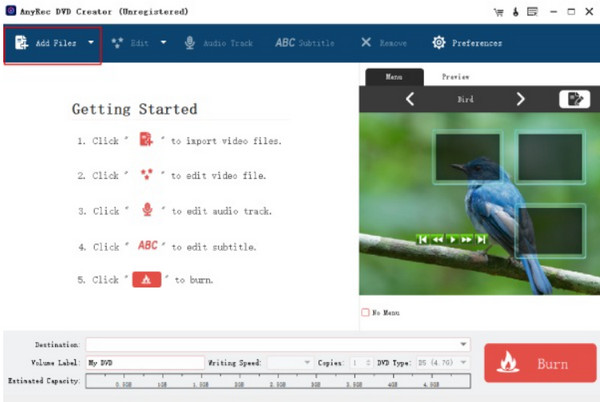
ขั้นตอนที่ 2.หากต้องการเข้าถึงโปรแกรมตัดต่อวิดีโอ ให้เลือกวิดีโอหนึ่งรายการจากรายการแล้วคลิกปุ่ม "แก้ไขวิดีโอ" จากส่วนบน เมนู "เอฟเฟกต์" มีการกำหนดค่าความอิ่มตัว ความสว่าง คอนทราสต์ และระดับเสียง การทำเครื่องหมายที่ช่อง "นำไปใช้กับทั้งหมด" จะทำให้คุณสามารถใช้เอฟเฟ็กต์เดียวกันนี้กับไฟล์วิดีโออื่นๆ ได้ คลิกปุ่ม "ตกลง" เพื่อบันทึกการเปลี่ยนแปลงทั้งหมด
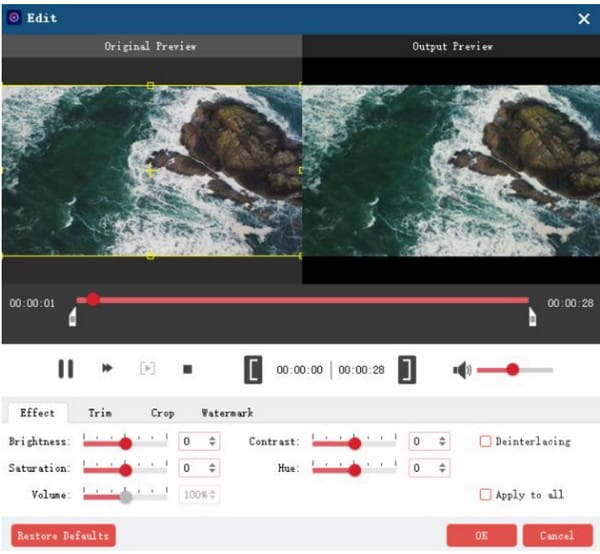
ขั้นตอนที่ 3จากนั้น ไปที่ส่วนตัดแต่งเพื่อตัดส่วนเริ่มต้นและสิ้นสุดของวิดีโอของคุณ คุณสามารถปรับการเล็มด้วยจุดเวลาทั้งสองด้านได้ เมนู "ครอบตัด" ช่วยให้คุณสามารถเปลี่ยนอัตราส่วนภาพเป็นขนาดที่คุณต้องการได้ จากนั้น คุณสามารถสร้างโลโก้ของคุณเองได้ในส่วน "ลายน้ำ" พร้อมรูปภาพ ข้อความ ฯลฯ คลิกปุ่ม "ตกลง" เพื่อใช้การแก้ไขทั้งหมด
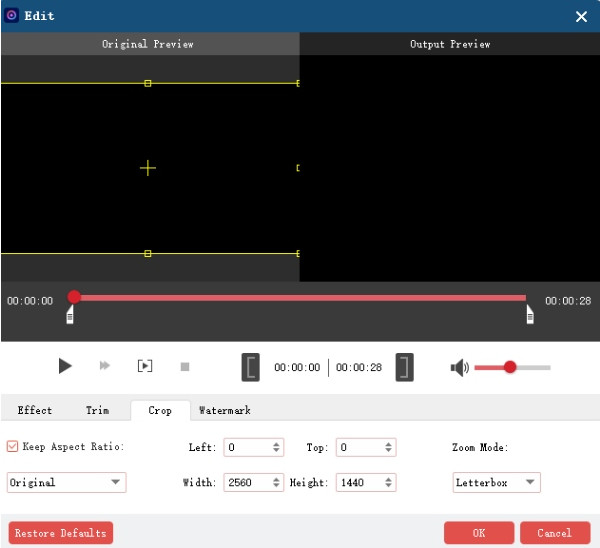
ขั้นตอนที่ 4กลับจากอินเทอร์เฟซหลัก ไปที่เมนู "ปลายทาง" และเรียกดูเส้นทางที่กำหนดของเอาต์พุต คุณยังสามารถเปลี่ยนการตั้งค่าอื่นๆ เช่น "ความเร็วในการเขียน ความเร็วของระดับเสียง" หรือทำสำเนาดีวีดีได้ สุดท้ายคลิกปุ่ม "เบิร์น" เพื่อเริ่มกระบวนการเบิร์น
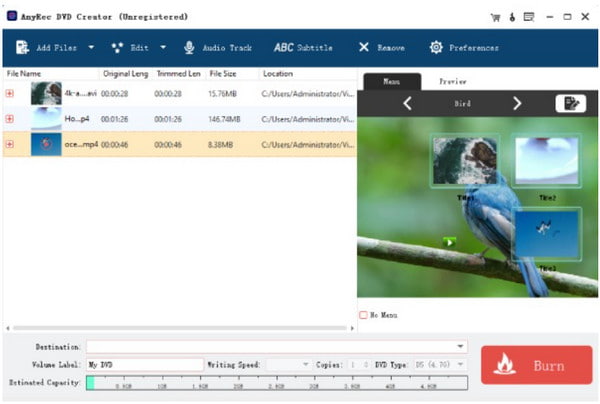
ส่วนที่ 3: คำถามที่พบบ่อยเกี่ยวกับความละเอียดของดีวีดี
-
1. มีความแตกต่างระหว่างความละเอียดของ DVD และ Blu-ray หรือไม่?
ใช่. มีช่องว่างขนาดใหญ่ระหว่างความละเอียดของ DVD และ Blu-ray โดยเฉพาะในความละเอียดที่รองรับ Blu-ray รองรับความละเอียดที่หลากหลาย และส่วนใหญ่จะเป็นแบบ Full HD หรือ 1920 × 1080p มีความละเอียดมากกว่ามาตรฐาน DVD ถึงหกเท่า เนื่องจากสามารถส่งวิดีโอที่มีรายละเอียดและรูปลักษณ์ที่คมชัดยิ่งขึ้น
-
2. การใช้ความละเอียดของ DVD ที่สูงขึ้นจะส่งผลดีต่อคุณภาพวิดีโอหรือไม่?
ใช่. เพื่อให้วิดีโอมีคุณภาพดีกว่าฟุตเทจ บิตเรตของวิดีโอมีความสำคัญมากกว่าความละเอียดของดีวีดี เมื่ออัตราบิตของแหล่งสัญญาณต่ำ มีแนวโน้มที่คุณภาพวิดีโอจะลดลง ส่งผลให้สถานการณ์แย่ลงมาก เช่น ภาพไม่ชัด
-
3. เหมาะที่จะใช้ SD DVD บน HDTV หรือ 4K TV หรือไม่?
ไม่ ไม่แนะนำให้เพิ่มขนาดหรือใช้ SD DVD สำหรับอุปกรณ์ที่อัปเกรด เนื่องจากเอฟเฟ็กต์ภาพขึ้นอยู่กับหลายปัจจัย รวมถึงความละเอียดของ DVD ขนาดการแสดงผล และอื่นๆ ตัวอย่างเช่น วิดีโอ 480p ก็เพียงพอสำหรับสมาร์ทโฟนของคุณ แต่คุณภาพอาจไม่ชัดเจนสำหรับ HDTV และ 4K TV
บทสรุป
หลังจากอ่านโพสต์นี้ คุณได้เรียนรู้เกี่ยวกับความละเอียดของ DVD และแบบใดดีกว่าที่จะใช้เป็นมาตรฐาน ความละเอียด HD เป็นวิธีที่ยอดเยี่ยมในการดูวิดีโอที่ขยายขนาดบนทีวี Windows และ เครื่องเล่นแมคดีวีดี; อย่างไรก็ตาม ไม่แนะนำให้ริปหรือเบิร์นซ้ำ แต่เพื่อให้ได้คุณภาพวิดีโอที่ดีที่สุดเมื่อเขียนดีวีดี AnyRec DVD Creator คือทางออกที่ดีที่สุด นอกเหนือจากการใช้งานง่ายแล้ว คุณยังสามารถกำหนดค่าเอาต์พุตเพื่อแก้ไขและ ปรับปรุงคุณภาพวิดีโอ. คลิกปุ่มดาวน์โหลดฟรีและเขียนดีวีดีด้วยคุณภาพสูง!
100% ปลอดภัย
100% ปลอดภัย
